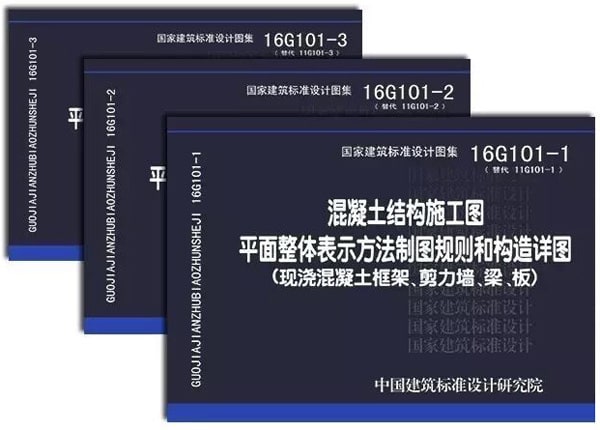QTTabBar是款多窗口文件管理器,主要的功能就是让电脑的资源管理器完成对多个标签页的打开,这样就能直接的进行多个窗口的运行管理,而且也不会对您的电脑位置占用,让您拥有更多的位置来完成其他的操作。它对主流的操作系统支持,而且对功能的插件兼容,快速的完成对功能的扩展,并且还采用了数状形状的目录,快速的完成对状态栏的显示!
软件下载
功能介绍
多分页功能。用鼠标中键单击目录,就会开在新分页,或是将目录拉到分页列上,也会开在新分页。 当鼠标移到分页列的时候,还可以用滚轮切换分页。
目录Memo功能。你可以为目录加上Memo(备忘录)功能,只要进入目录,就会显示出来。
工具列按钮。它有许多实用的功能,都可以透过本身工具列上的按钮叫出来,www.x-force.cn例如「我的视窗群组」、「常用档案或目录」、「重新启动刚才用过的档案」、「重新开启刚才关闭的分页」、「快速复制档名或路径」、「过滤目录或档案名称」等等。 你可以自订哪些按钮要出现,也可以调整按钮的顺序,只要在它的工具列上按右键选择「Customize」即可。
快速预览。当鼠标移过目录时,若是目录底下子目录,就会有一个小箭头出现在目录的右下角,点选这个箭头之后,就会跳出子选单让你能够快速选择目录底下的东西。 若是鼠标移过图档或文字档,就会跳出一个小视窗显示档案内容。 这是最酷的功能之一!
快速回到上一层。只要鼠标在空白处或标签上双击,就能回到上一层目录。
我的窗口群组。你可以把时常会同时开启的窗口存成一个群组,这样你就能一口气将它们全部开启。
快捷键介绍
Ctrl + Tab 下一个标签页
Ctrl + Shift + Tab上一个标签页
Ctrl + Num0 – Num9 打开几号标签页
Ctrl + W 关闭当前标签页
Ctrl + Shift + W 关闭除当然标签页以外的标签页Ctrl + Shift + Z 恢复打开刚才关闭的标签页Ctrl + O open dialog for folderCtrl + L 锁定/解除标签页
Ctrl + N 关闭当然标签页www.x-force.cn
Alt + F4 直接把窗口关了
Alt + M: 隐含菜单栏(Vista only)
使用方法
1、Windows XP用户需要先安装.net framework?2.0,再装QT TabBar才能正常使用,Vista不需理会;
2、QT TabBar支持WindowsXP、Win7跟Vista;
3、安装完毕记得要重启才有效;
4、重启之后,在资源管理器中点击菜单中查看-工具栏-QT TABBAR,启用多页面浏览功能;
5、锁定方法为点击,双击预锁定的文件夹,文件夹出现在浏览器上方后,右键单击选中LOCK;
6、若想关机后保持锁定,可以右键点击浏览器上方空白处,选中options再在其window菜单中,勾选restore tabs和restore locked tabs即可。
PS:
APP:QT主程序,插件
Languages:维护的中文简体语言文件
Settings:个人设置
软件安装步骤截图
1、找到下载的软件,点【QTTabBar 1038.exe】进行安装,如下图所示:
![图片[1]-多窗口管理器QTTabBar v1039 中文免费版-规范图集|经验交流-金瓦刀](http://www.onehiker.com/wp-content/uploads/2020/05/c4ca4238a0b9238-14.png)
![图片[2]-多窗口管理器QTTabBar v1039 中文免费版-规范图集|经验交流-金瓦刀](http://www.onehiker.com/wp-content/uploads/2020/05/c4ca4238a0b9238-15.png)
3、找到下载的软件,点【QTTabBar 1039.exe】进行升级安装,如下图所示:
![图片[3]-多窗口管理器QTTabBar v1039 中文免费版-规范图集|经验交流-金瓦刀](http://www.onehiker.com/wp-content/uploads/2020/05/c4ca4238a0b9238-16.png)
![图片[4]-多窗口管理器QTTabBar v1039 中文免费版-规范图集|经验交流-金瓦刀](http://www.onehiker.com/wp-content/uploads/2020/05/c4ca4238a0b9238-17.png)
![图片[5]-多窗口管理器QTTabBar v1039 中文免费版-规范图集|经验交流-金瓦刀](http://www.onehiker.com/wp-content/uploads/2020/05/c4ca4238a0b9238-18.png)
![图片[6]-多窗口管理器QTTabBar v1039 中文免费版-规范图集|经验交流-金瓦刀](http://www.onehiker.com/wp-content/uploads/2020/05/c4ca4238a0b9238-19.png)
![图片[7]-多窗口管理器QTTabBar v1039 中文免费版-规范图集|经验交流-金瓦刀](http://www.onehiker.com/wp-content/uploads/2020/05/c4ca4238a0b9238-20.png)
![图片[8]-多窗口管理器QTTabBar v1039 中文免费版-规范图集|经验交流-金瓦刀](http://www.onehiker.com/wp-content/uploads/2020/05/c4ca4238a0b9238-21.png)
![图片[9]-多窗口管理器QTTabBar v1039 中文免费版-规范图集|经验交流-金瓦刀](http://www.onehiker.com/wp-content/uploads/2020/05/c4ca4238a0b9238-22.png)